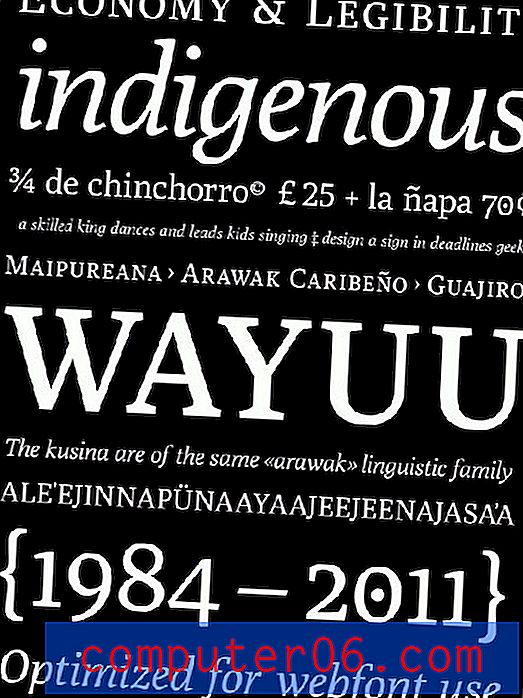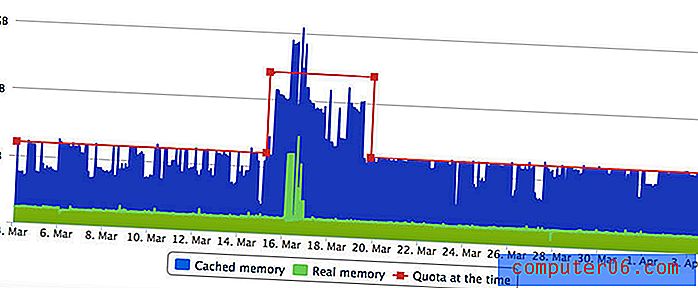So erhalten Sie das Raster auf der iPhone-Kamera
Letzte Aktualisierung: 19. März 2019
Wenn Sie jemals die iPhone-Kamera einer anderen Person verwendet haben und festgestellt haben, dass der Bildschirm in neun Quadrate unterteilt ist, fragen Sie sich möglicherweise, warum sich die Kamera von Ihrer unterscheidet. Dies liegt an einer Option, die Sie auf Ihrer Kamera aktivieren können, und viele Leute finden, dass sie dadurch bessere Bilder aufnehmen können.
In den Einstellungen für die iPhone-Kamera-App befinden sich verschiedene Optionen, mit denen Sie Änderungen an der Funktionsweise dieser Anwendung vornehmen können. Wenn Sie also das Raster Ihrer iPhone-Kamera einschalten möchten, können Sie dem folgenden Tutorial folgen.
Eine einfache Möglichkeit, Ihre iPhone-Bilder auf Ihrem Fernseher anzuzeigen, ist das Apple TV. Außerdem können Sie Ihren iPhone- oder iPad-Bildschirm auf Ihrem Fernseher spiegeln und Videos von Netflix und iTunes streamen.
So erhalten Sie das Raster auf der iPhone-Kamera - Kurzzusammenfassung
- Öffnen Sie das Menü Einstellungen .
- Scrollen Sie nach unten und wählen Sie die Option Kamera .
- Tippen Sie auf die Schaltfläche rechts neben dem Raster, um es einzuschalten.
Weitere Informationen, einschließlich Bilder, finden Sie im nächsten Abschnitt.
Verwenden Sie beim Aufnehmen von iPhone-Bildern ein Raster
Dies ist ein sehr hilfreiches Werkzeug, um bessere Bilder aufzunehmen. In vielen Anleitungen zur Verbesserung der Fotografie auf Ihrem iPhone wird dies als eine der Optionen aufgeführt, die Sie aktivieren sollten. Dies liegt an der sogenannten „Drittelregel“ und sieht vor, dass das Aufnehmen eines Bildes entlang einer der Linien zu einem besseren Bild führt. Ich bin jedoch kein erfahrener Fotograf und kann nur davon ausgehen, dass die Anzahl der Fotografen, die diese Funktion bewerben, weiß, wovon sie sprechen. Wenn Sie also lernen möchten, wie Sie das Raster der iPhone-Kamera einschalten, führen Sie die folgenden Schritte aus.
Beachten Sie, dass die Schritte in diesem Abschnitt in einer älteren Version von IOS ausgeführt wurden. In neueren Versionen von iOS sind sie jedoch nahezu identisch, mit Ausnahme der Benennung eines der Menüs.
Schritt 1: Berühren Sie das Symbol Einstellungen .

Schritt 2: Scrollen Sie nach unten und wählen Sie die Option Fotos & Kamera . (In iOS 12 ist dies jetzt nur noch die Kameraoption .)
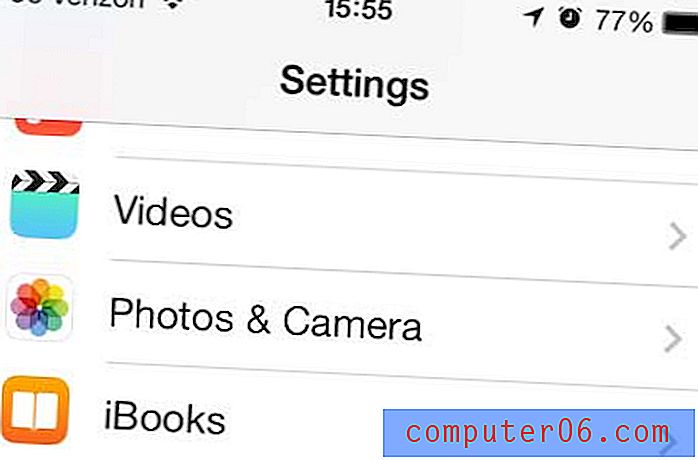
Schritt 3: Tippen Sie auf die Schaltfläche rechts neben dem Raster, um es von links nach rechts zu verschieben. Wenn die Funktion aktiviert ist, wird der Schieberegler grün schattiert. Ich habe das Raster im Bild unten aktiviert.
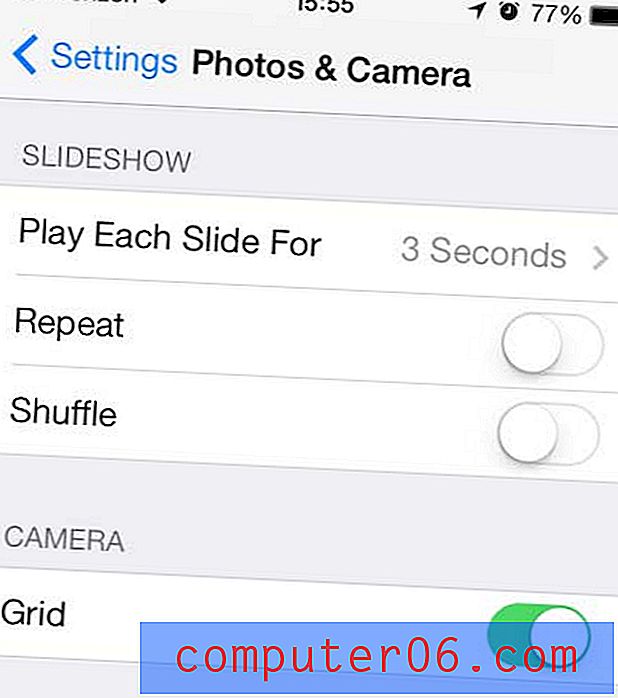
Wenn Sie jetzt zurückgehen und die Kamera-App öffnen, wird das Raster über dem Sucher angezeigt.

Google Chromecast ist eine einfache und kostengünstige Option, wenn Sie Videos auf Ihren Fernseher streamen möchten. Es ist viel billiger als das Apple TV und die Einrichtung ist sehr einfach.
Finden Sie heraus, wie Sie den Blitz der iPhone-Kamera ausschalten können, wenn er viele Ihrer Bilder ruiniert.